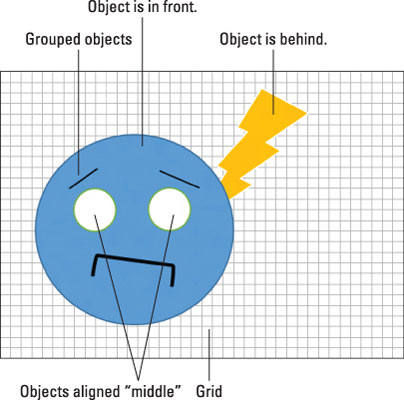, når tingene bliver komplicerede med deres dokument og’ s grafik i ord 2013 kommer du ind i billedet organisation.flere billeder ofte kræver anbringelse, tilpasning, der arrangerer, og samles på en enhed.det ’ er ikke en kompleks, men snarere en tid saver det du kan ansætte.,,, alle kommandoer er fundet i det format, toolbar i arrangere gruppe.det er klart, at den grafisk billede (e) skal være valgt til toolbar skal anføres.,,,, at udtage flere billeder, tryk og hold vagt nøgle, som du klikker på hvert billede.,,, hvor op din grafik, en måde at hjælpe med til at organisere og lægger flere billeder på en side, er at vise nettet: vælg det synspunkt, gridlines kommando fra tilpasse knap ’ s menu.med det samme, siden forvandler sig til figur papir, at hjælpe dem ved placeringen af din grafik og tekst.,, når du finder det irriterende, du kan slå gridlines: vælg det synspunkt, gridlines kommando fra tilpasse knap ’ s menuen igen.men du kan også ansætte tilpasningen vejledninger, træk.det ’ s fandt også på tilpasse knap ’ s menu. med tilpasningen guider option på en lime - grønne linje tilsyneladende som slæber du et billede på den side margener, eller når billedet er i overensstemmelse med de øverste eller nederste kant af en anden grafisk på den side.den grønne linje til mere præcis holdning billedet. hvordan til at arrangere flere billeder, nye billeder smækkede fyren ned på en side på den anden.du lægger ikke mærke til denne ordning, medmindre to billeder, overlapper hinanden.når du er utilfreds med den overlapning, kan du ændre rækkefølgen af et image ved at vælge den og bruge den til front og sende tilbage knapper i formatet regning og’ s arrangere gruppe. for at hjælpe dig med at holde flere billeder på bedding, anvende tilpasse knap er menu.efter udvælgelsen af flere billeder, vælge en tilpasning mulighed.for eksempel ved hjælp af tilpasse midt kommandosprog syre i ansigtet image.yderligere, tilpasse udvalgte objekter mulighed blev valgt fra menuen for at sikre, at genstande bringes i overensstemmelse med hinanden og ikke på kanten af siden eller punkt ’ s margener,.,,, at tilpasse objekter til s ’ s kant, vælge at tilpasse til side fra tilpasse menu.med denne indstilling, billeder, kan bringes i overensstemmelse med den side og’ s kant ved hjælp af tilpasse menu.,,,, at behandle en legende nedenfor et billede, sikre, at at bringe udvalgte objekter er valgt fra tilpasse menu.start ved at vælge både billede og overskrift, og så vælger de tilpasse center mulighed.du kan også vil gruppen image og dens overskrift.,,,,,,, distribuere horisontalt og distribuere vertikalt kommandoer om tilpasse menu kan hjælpe dig lige plads træk eller kolonne af billeder,.,,, hvordan gruppe billeder, når du sammenflikke en kompleks billede ved hjælp af mindre stykker, eller hvis du arrangere former. eller billeder og—, eller et billede og overskrift —, holde disse sager sammen.på den måde kan du flytte dem som en enkelt enhed, kopiere og pasta, eller anvende image virkninger.tricket er at samle forskellige produkter i en enkelt ting. at gruppe billeder i deres dokument, udvælge de billeder, og så vælger gruppen kommando fra gruppen objekter menu.de billeder, behandles som en enhed, som er en samling af enkelte ord former., ungroup, klik på samlet billeder og så vælge den ungroup kommando fra gruppen objekter menu.,,